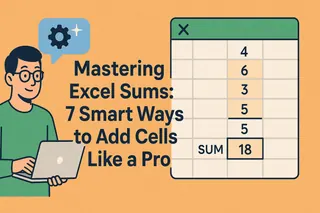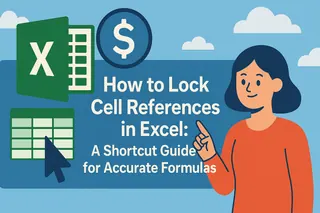솔직히 말해, 엑셀 수식은 눈가리개를 하고 루빅스 큐브를 는 것 같을 때가 있습니다. 두 열을 더하려고 20분을 허비하다가 #VALUE 오류를 마주한 적이 있다면, 당신은 혼자가 아 아닙니다. 하지만 좋은 소식이 있습니다: 열 추가는 고통스러울 필요가 없습니다. 스프레드시트 초보자든 키보드 워리어든, 여기 세 가지 간편한 방법(Excelmatic의 AI가 몇 초 만에 처리하는 방법 포함)을 소개합니다.
열 추가가 중요한 이유 (기본 계산 이상으로)
월별 매출과 지출을 추적한다고 상상해보세요. 수동으로 더하는 것은 주판으로 현금을 세는 것과 같습니다—효과적이지만 더 나은 방법이 있습니다. 대부분의 가이드가 알려주지 않는 사실:
- 자동화하면 인간 오류가 88% 감소합니다 (Harvard Business Review)
- Excelmatic 같은 AI 도구는 기존 수식을 깨뜨릴 혼합 형식 데이터도 처리할 수 있습니다
- 절약된 시간 = 더 많은 분석—수식과 씨름하는 대신 트렌드를 발견할 수 있습니다
방법 1: 클래식 수식 (순수주의자를 위해)
컨트롤을 좋아하는 분들을 위해:
- 결과가 표시될 셀 C1 클릭
=A2+B2입력
(프로 팁: 의 오른쪽 하단 모서리를 더블클릭하면 전체 열에 자동 채우기 적용)- Enter 키—완료!
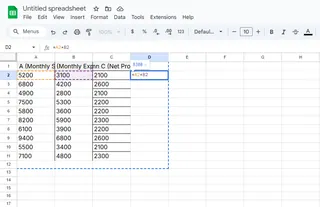
하지만 주의…
다음과 같은 경우 실패합니다:
- 숫자로 위장한 텍스트 ("$100" vs. 100)
- 수식 체인을 깨는 빈 셀
- 병합된 (엑셀 작업의 묵시적 방해 요소)
방법 2: ChatGPT 활용 (어느 정도)
ChatGPT는 열 추가 방법을 설명할 수 있지만, 실제 스프레드시트를 건드릴 수는 없습니다. 여전히 다음이 필요합니다:
- 작업 설명: "엑셀에서 A열과 B열을 더하는 방법?"
- 제안된 수식 복사-붙여넣기
- 실제 데이터가 교과서 예시와 다를 때 디버깅
결론: 학습에는 도움이 되지만 여전히 수작업입니다. 그래서 다음 방법으로 넘어갑니다…
방법 3: Excelmatic의 AI 마법 (게임 체인저)
스프레드시트에 제트팩을 달아줍니다. Excelmatic으로:
- 파일 업로드 또는 데이터 소스 연결
- 원하는 작업 입력: "A열과 B열을 더해 새 C열 생성"
- AI 관찰:
- 데이터 유형 자동 감지
- 오류를 우아하게 처리
- 새로운 합계에 대한 시각화 제안까지
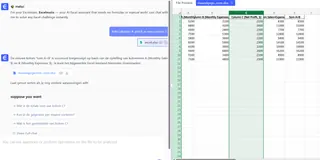
실제 사례: 지난 분기, 한 e-커머스 고객이 이를 사용해 12,000개 이상의 주문 라인을 3분 만에 조정했습니다—수식 오류 없이, 추가 시간 없이.
완벽한 열 계산을 위한 프로 팁
- 텍스트-숫자 빠른 수정: 셀 선택 →
데이터→텍스트 나누기→ 구분 기호 → 완료 - 빈 건너뛰기: 수식을
=IF(ISBLANK(A1),"",A1+B1)로 감싸기 - 미래 대비: Excelmatic의 버전 기록으로 변경 사항 추적 (감사가 발생할 수 있으므로)
수동 방법에서 업그레이드할 시기
아직도 을 우클릭하고 있나요? 다음 경우 AI로 전환하세요:
- 정기적으로 100행 이상 처리
- 여러 협업자와 작업
- 재무 데이터에 대한 감사 추적 필요
재미있는 사실: 사용자의 73%가 첫 #REF! 오류로 멘탈 붕괴한 후 전환합니다.
이제 스프레드시트 고민을 그만두세요
열 추가에 수식 문법 박사 학위가 필요하지 않아야 합니다. 클래식 엑셀을 고수하든 Excelmatic의 AI에 맡기든, 목표는 같습니다—계산에 쓰는 시간을 줄이고, 결정에 더 많은 시간을 쓰는 것입니다.
지금 시도해보세요:
- 최신 영업 보고서 열기
- Excelmatic 무료 체험판으로 두 열 더하기
- 데이터에서 결정까지 얼마나 빨라지는지 확인
비즈니스에서 속도는 편의가 아닌 경쟁력입니다.
(P.S. 특정 데이터셋에 도움이 필요하세요? 댓글로 시나리오를 남겨주세요—맞춤형 솔루션으로 답변드리겠습니다!)